Содержание
 Всем привет
Всем привет  Поговорим о такой программе как Амиго, я расскажу что это такое, чтобы вы легко могли понять нужна вам эта программа или нет. Значит что такое Амиго? Это браузер от компании Маил ру, основан на Хроме. Поэтому этот браузер, также как и все остальные хромовские браузеры, создает много своих процессов в диспетчере. Да и оперативку любит он кушать…
Поговорим о такой программе как Амиго, я расскажу что это такое, чтобы вы легко могли понять нужна вам эта программа или нет. Значит что такое Амиго? Это браузер от компании Маил ру, основан на Хроме. Поэтому этот браузер, также как и все остальные хромовские браузеры, создает много своих процессов в диспетчере. Да и оперативку любит он кушать…
При помощи Амиго браузера можно смотреть интернет-странички также как и при помощи других браузеров. Каких-то особых фишек лично я в Амиго не вижу, может плохо смотрел? Обычный хромовский браузер, которых становится все больше и больше и такое чувство что делают их все кому не лень 
Вот я запустил Амиго браузер, вот как он выглядит у меня:

Вот видите, тут есть такие закрепленные закладки, достаточная удобная штука. Ну так вот, а если мышку подвинуть вправо, то появится вот такая стрелочка интересная:

Эту стрелочку если нажать, то появится еще кнопки-закладки. Стрелочка есть как вправо, так и влево.
Ну и смотрите, я даже не открыл ни одной вкладки, но при этом в диспетчере есть уже пять процессов amigo.exe:

Вот видите, это главный косяк хромовских браузеров, тут ничего не поделаешь. Принцип работы Хрома такой, что используется сразу несколько процессов для работы.
Сам браузер Амиго у меня установился вот в эту папку:

Только там где VirtMachine, то там у вас должно быть имя компа, ну то есть имя учетной записи 
Что интересно, что в той папке, ну куда установился браузер Амиго, то там есть еще иконки популярных сайтов. Знаете для чего они нужны? Часто после установки Амиго, на рабочем столе появляется не только ярлык браузера, но и ярлыки популярных сайтов. Вот для этих ярлыков и нужны иконки, ну чтобы было красивенько типа. Но вот у меня таких ярлыков на рабочем столе не было, но зато были в меню Пуск в папке Приложения Амиго:

Короче, вот есть в браузере Амиго такое, что мне очень не нравится! Это то, что он ставит свои процессы в диспетчере, это вообще ужас! Знаете что я имею ввиду? Когда вы запускаете комп, ну то есть винда загрузилась, все нормальненько, но вы даже не подозреваете, что также в фоновом режиме запустился и браузер Амиго! Вот такой прикол! Просто он СКРЫТ, вот почему после запуска винды в диспетчере есть процессы amigo.exe!
Но зачем это сделано, ну зачем так Амиго загружается вместе с виндой? Это все для того, чтобы когда вы надумали запустить Амиго, то он запустился мгновенно. Ну то есть такой трюк в стиле заманухи, чтобы вам этот браузер понравился 
Но можно ли отключить эту автоматическую загрузку с виндой? Я честно говоря думал что в Амиго есть такая настройка, ну по поводу отключения автозагрузки, но оказалось что ее нет, это даже как-то странно. Ну я думаю, наверно есть запись по поводу Амиго в окне Конфигурация системы, на вкладке Автозагрузка. Ну, я зажал кнопки Win + X, выскочило окошко Выполнить, я написал команду msconfig, пошел на вкладку Автозагрузка и таки да, запись есть:

Ну я и подумал, что я ее уберу и все будет пучком. Но не все так просто. Дело в том, что вы то можете снять галочку, когда вы снова запустите потом Амиго, то эта галочка снова поставится! Вот такой прикол 
Я долго искал в настройках Амиго отключение автозапуска, но так и не нашел. Получается что вроде как нельзя отключить такое поведение и это очень странно, это серьезный косяк, как мне кажется. Можно снять галочку в окне Конфигурация системы, но потом не запускать Амиго, тогда он не будет сам включаться после загрузки винды. Но это только пока вы не запустите его вручную, потом он опять поставит галочку в автозагрузке…
В общем такие пирожки ребята, как видите Амиго немного странный, что в нем нельзя выключить автозапуск. Ну да ладно, им там виднее, что нужно пользователям.. 
Теперь я напишу о том, как удалить Амиго, ну вдруг вы это захотите сделать. Значит для удаления можно использовать такой удалятор как Revo Uninstaller. Фишка его в том, что он не только программу поможет удалить, но и винду от мусора почистит, который остался от программы. Ну в общем мое дело предложить… Как по мне, то годная программа, сам пользуюсь 
Ну а теперь как удалить по-простому! Нажимаете Пуск и выбираете там пункт Панель управления:

Если у вас Windows 10, то данный пункт находится в другом меню, чтобы его открыть, то зажмите Win + X!
Дальше находите значок Программы и компоненты:

И вот в списке софта вам нужно найти программу Амиго, нажать по ней правой кнопкой и выбрать Удалить:

Потом появится окошко, в нем поставьте галочку, ну чтобы были удалены и данные о работе браузера (если хотите то можете не ставить):

В том же окне сразу можете указать другой браузер по молчанию. После того как нажали Удалить, то браузер Амиго тихонько так невидимо удалится с компьютера.
Ну вот и все ребята, теперь вы знаете что за программа такая Амиго и знаете как ее удалить, ну если она вдруг вам не понравится. Желаю вам удачи и хорошего настроения, всех благ 
Comments
HELLO



 Всем привет
Всем привет  Поговорим о такой программе как Амиго, я расскажу что это такое, чтобы вы легко могли понять нужна вам эта программа или нет. Значит что такое Амиго? Это браузер от компании Маил ру, основан на Хроме. Поэтому этот браузер, также как и все остальные хромовские браузеры, создает много своих процессов в диспетчере. Да и оперативку любит он кушать…
Поговорим о такой программе как Амиго, я расскажу что это такое, чтобы вы легко могли понять нужна вам эта программа или нет. Значит что такое Амиго? Это браузер от компании Маил ру, основан на Хроме. Поэтому этот браузер, также как и все остальные хромовские браузеры, создает много своих процессов в диспетчере. Да и оперативку любит он кушать…
При помощи Амиго браузера можно смотреть интернет-странички также как и при помощи других браузеров. Каких-то особых фишек лично я в Амиго не вижу, может плохо смотрел? Обычный хромовский браузер, которых становится все больше и больше и такое чувство что делают их все кому не лень 
Вот я запустил Амиго браузер, вот как он выглядит у меня:

Вот видите, тут есть такие закрепленные закладки, достаточная удобная штука. Ну так вот, а если мышку подвинуть вправо, то появится вот такая стрелочка интересная:

Эту стрелочку если нажать, то появится еще кнопки-закладки. Стрелочка есть как вправо, так и влево.
Ну и смотрите, я даже не открыл ни одной вкладки, но при этом в диспетчере есть уже пять процессов amigo.exe:

Вот видите, это главный косяк хромовских браузеров, тут ничего не поделаешь. Принцип работы Хрома такой, что используется сразу несколько процессов для работы.
Сам браузер Амиго у меня установился вот в эту папку:

Только там где VirtMachine, то там у вас должно быть имя компа, ну то есть имя учетной записи 
Что интересно, что в той папке, ну куда установился браузер Амиго, то там есть еще иконки популярных сайтов. Знаете для чего они нужны? Часто после установки Амиго, на рабочем столе появляется не только ярлык браузера, но и ярлыки популярных сайтов. Вот для этих ярлыков и нужны иконки, ну чтобы было красивенько типа. Но вот у меня таких ярлыков на рабочем столе не было, но зато были в меню Пуск в папке Приложения Амиго:

Короче, вот есть в браузере Амиго такое, что мне очень не нравится! Это то, что он ставит свои процессы в диспетчере, это вообще ужас! Знаете что я имею ввиду? Когда вы запускаете комп, ну то есть винда загрузилась, все нормальненько, но вы даже не подозреваете, что также в фоновом режиме запустился и браузер Амиго! Вот такой прикол! Просто он СКРЫТ, вот почему после запуска винды в диспетчере есть процессы amigo.exe!
Но зачем это сделано, ну зачем так Амиго загружается вместе с виндой? Это все для того, чтобы когда вы надумали запустить Амиго, то он запустился мгновенно. Ну то есть такой трюк в стиле заманухи, чтобы вам этот браузер понравился 
Но можно ли отключить эту автоматическую загрузку с виндой? Я честно говоря думал что в Амиго есть такая настройка, ну по поводу отключения автозагрузки, но оказалось что ее нет, это даже как-то странно. Ну я думаю, наверно есть запись по поводу Амиго в окне Конфигурация системы, на вкладке Автозагрузка. Ну, я зажал кнопки Win + X, выскочило окошко Выполнить, я написал команду msconfig, пошел на вкладку Автозагрузка и таки да, запись есть:

Ну я и подумал, что я ее уберу и все будет пучком. Но не все так просто. Дело в том, что вы то можете снять галочку, когда вы снова запустите потом Амиго, то эта галочка снова поставится! Вот такой прикол 
Я долго искал в настройках Амиго отключение автозапуска, но так и не нашел. Получается что вроде как нельзя отключить такое поведение и это очень странно, это серьезный косяк, как мне кажется. Можно снять галочку в окне Конфигурация системы, но потом не запускать Амиго, тогда он не будет сам включаться после загрузки винды. Но это только пока вы не запустите его вручную, потом он опять поставит галочку в автозагрузке…
В общем такие пирожки ребята, как видите Амиго немного странный, что в нем нельзя выключить автозапуск. Ну да ладно, им там виднее, что нужно пользователям.. 
Теперь я напишу о том, как удалить Амиго, ну вдруг вы это захотите сделать. Значит для удаления можно использовать такой удалятор как Revo Uninstaller. Фишка его в том, что он не только программу поможет удалить, но и винду от мусора почистит, который остался от программы. Ну в общем мое дело предложить… Как по мне, то годная программа, сам пользуюсь 
Ну а теперь как удалить по-простому! Нажимаете Пуск и выбираете там пункт Панель управления:

Если у вас Windows 10, то данный пункт находится в другом меню, чтобы его открыть, то зажмите Win + X!
Дальше находите значок Программы и компоненты:

И вот в списке софта вам нужно найти программу Амиго, нажать по ней правой кнопкой и выбрать Удалить:

Потом появится окошко, в нем поставьте галочку, ну чтобы были удалены и данные о работе браузера (если хотите то можете не ставить):

В том же окне сразу можете указать другой браузер по молчанию. После того как нажали Удалить, то браузер Амиго тихонько так невидимо удалится с компьютера.
Ну вот и все ребята, теперь вы знаете что за программа такая Амиго и знаете как ее удалить, ну если она вдруг вам не понравится. Желаю вам удачи и хорошего настроения, всех благ 
Comments
HELLO



Если вы обнаружили на своем компьютере программу под названием Амиго, то эта статья явно будет интересной для вас. В ней мы расскажем что такое Амиго, как она попала на ваш компьютер, если вы ее сами не устанавливали и как ее удалить, если вы решите, что он вам не нужна.
Что такое программа Амиго и для чего она нужна?
Данная программа представляет собой очередной интернет браузер на основе Google Chrome от компании Mail.ru.
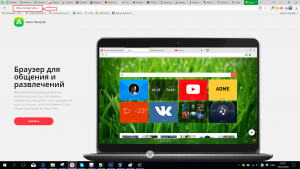
Скачивание Амиго с сайта Mail.ru
Несмотря на то, что Амиго сделан на базе Chrome, он имеет от него ряд приятных и действительно удобных отличий.
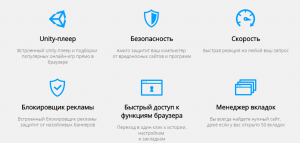
Возможности браузера Амиго
Во первых в Амиго сразу после установки встроен блокировщик рекламы. Теперь вам не придется капаться среди дополнений в магазине и искать нормальный рабочий блокировщик рекламы на сайтах. В Амиго он есть сразу после установки.
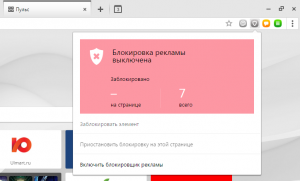
Встроенный блокировщик рекламы
Вторым приятным моментом в данном браузере является наличие визуальных закладок. В Chrome их конечно тоже можно добавить, но в Амиго для этого делать ничего не нужно. Установили браузер — визуальные закладки как в Opera есть сразу.
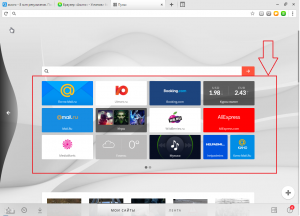
Визуальные закладки как в Opera
Также стоит отметить поддержку технологии Unity — плеер, которую не поддерживают новые версии Chrome, Opera и Firefox. Таким образом в Амиго вы можете играть в браузерные игры, созданные на основе Unity 3D.
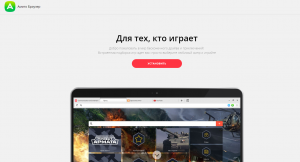
Поддержка игр Unity 3D а Амиго
Быстрое открытие данного браузера тоже можно отнести у плюсам. Достигается это за счет того, что его рабочий процесс загружается уже во время загрузки Windows. Именно по этому когда вы кликаете на него мышкой он запускается практически мгновенно.
Таким образом можно сделать вывод, что Амиго неплохой интернет браузер, созданный на основе браузера Chrome, но удобно доработанный компанией Mail.ru.
Откуда Амиго взялся на компьютере?
Если вы его самостоятельно не устанавливали, значит с огромной вероятностью он попал к вам на компьютер во время скачивания и установки других программ.
Очень часто, когда устанавливается та или иная программа галочками отмечается установка дополнительного ПО, среди которого очень часто можно найти браузер Амиго.
Удаление Амиго
Если вам данный браузер не понравился или вы привыкли пользоваться другим, то чтобы не захламлять компьютер неиспользуемыми программами Амиго лучше удалить.
Делается это через панель управления в оснастке «Программы и компоненты«.
Найдя его в списке установленных программ нужно кликнуть по нему правой кнопкой мыши и выбрать «Удалить».


